휴대폰 또는 PC에서 줌 프로필 사진을 제거하는 방법

Zoom 프로필 사진을 제거하는 방법과 그 과정에서 발생할 수 있는 문제를 해결하는 방법을 알아보세요. 간단한 단계로 프로필 사진을 클리어하세요.

Apple Watch를 사용하면 통화가 편리해집니다. 착용하거나 수령할 때 손목에서 바로 할 수 있습니다. 그러나 iPhone에서 통화 실패 문제가 발생한 후 이 문제는 Apple Watch에서도 발생했습니다. 귀하도 Apple Watch에서 통화 실패 오류가 발생하는 경우 문제를 해결하기 위해 몇 가지 솔루션을 모집했습니다.

수많은 보고서에 따르면 통화 실패 문제는 모든 세대의 Apple Watch를 괴롭힙니다 . 따라서 버전에 관계없이 이 문제가 발생할 수 있습니다. 아래에 언급된 모든 솔루션은 모든 Apple Watch 모델에 적용 가능합니다. 그럼 시작해 보겠습니다.
다시 시작하는 것이 가장 필수적인 단계이면서 가장 효율적인 해결 방법 중 하나입니다. Apple Watch에 통화 실패 오류가 표시되면 간단히 다시 시작해 보세요. 실제로 이 수정 사항은 많은 사용자가 이 문제를 복구하는 데 도움이 되었습니다.

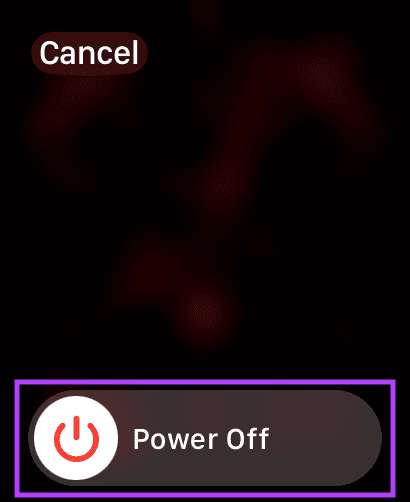
Apple Watch를 재시동하려면 Apple Watch의 측면 버튼을 몇 초 동안 길게 누르십시오. 그런 다음 전원 끄기 슬라이더를 오른쪽으로 스와이프하여 시계를 끕니다. 그런 다음 몇 초 동안 기다려 시계를 다시 켜세요.
통화를 위한 기본 전제 조건은 셀룰러 네트워크입니다. 셀룰러 연결을 사용하면 Apple Watch를 사용하여 전화를 걸거나 문자를 보낼 수 있습니다. 따라서 다시 시작해도 문제가 해결되지 않으면 먼저 Apple Watch에서 셀룰러 네트워크를 활성화했는지 확인하십시오.
셀룰러 네트워크를 켜려면 iPhone에서 Watch 앱을 엽니다. 모바일 서비스로 이동하세요. 여기에서 이동통신사 이름이 셀룰러 요금제 탭에 반영되는지 확인할 수 있습니다.

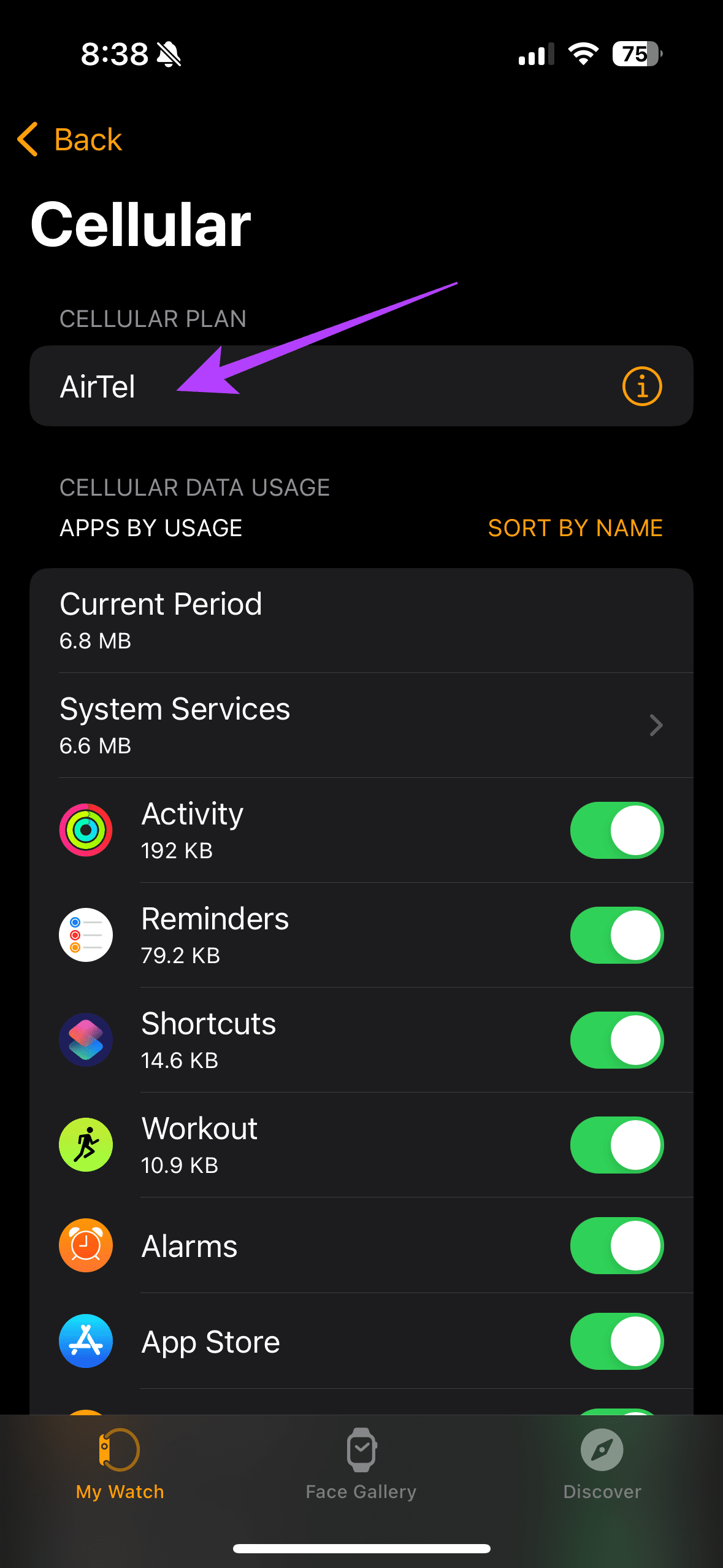
Apple Watch에서 셀룰러 요금제를 사용하지 않는 경우 화면의 지침에 따라 Apple Watch에서 셀룰러 네트워크를 설정하십시오.
Apple Watch의 셀룰러 네트워크를 작동시켰다고 가정해 보겠습니다. 다음은 무엇입니까? Apple Watch에서 통화 실패를 방해할 수 있는 다음 요인은 약한 네트워크입니다. 네트워크 범위가 낮은 지역에 있는 경우 네트워크가 더 강한 곳으로 이동하여 상황이 좋아지는지 확인하세요.

예를 들어, 지하실이나 엘리베이터에서는 신호가 제대로 수신되지 않을 수 있습니다. 따라서 네트워크 막대가 강한 신호를 나타내는지 확인하십시오.
종종 네트워크 이동통신사 끝에 결함이 있어 Apple Watch의 통화가 실패할 수 있습니다. 따라서 문제를 해결하려면 네트워크 통신사에 문의하는 것이 좋습니다. 사용자는 네트워크 이동통신사에 문의하여 이 문제를 해결했습니다.
네트워크 범위가 강한 지역에 있고 Apple Watch에서 여전히 통화 실패 오류가 발생하는 경우 비행기 모드가 다음 방법입니다. 비행기 모드를 켜고 끄는 것이 네트워크 오류를 해결하는 가장 편리한 방법입니다. 그렇게 하는 방법은 다음과 같습니다.
Apple Watch의 측면 버튼을 눌러 제어 센터를 불러옵니다. 이제 비행기 아이콘을 탭하여 켜세요. 몇 초 후 전원을 꺼서 네트워크 오류가 해결되었는지 확인하세요.

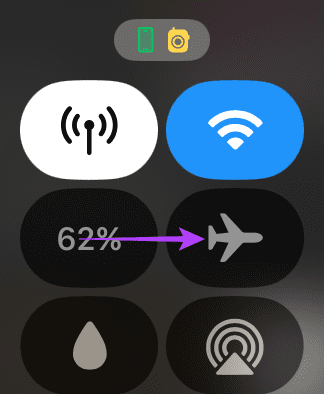
Apple Watch와 iPhone 간의 성공적인 페어링은 시계가 원활하게 작동하는 데 필수적입니다. 시계가 iPhone과 제대로 페어링되지 않은 경우 사용자는 동기화 문제에 직면할 수 있는 경우가 많습니다. 따라서 먼저 Apple Watch의 연결을 해제한 다음 iPhone에 다시 연결하십시오. 아래 단계를 따르십시오.
1단계: iPhone에서 Watch 앱을 엽니다. 그런 다음 왼쪽 상단에 있는 모든 시계를 탭하세요.
2단계: 시계 세부정보 옆에 있는 i 아이콘을 탭하세요.

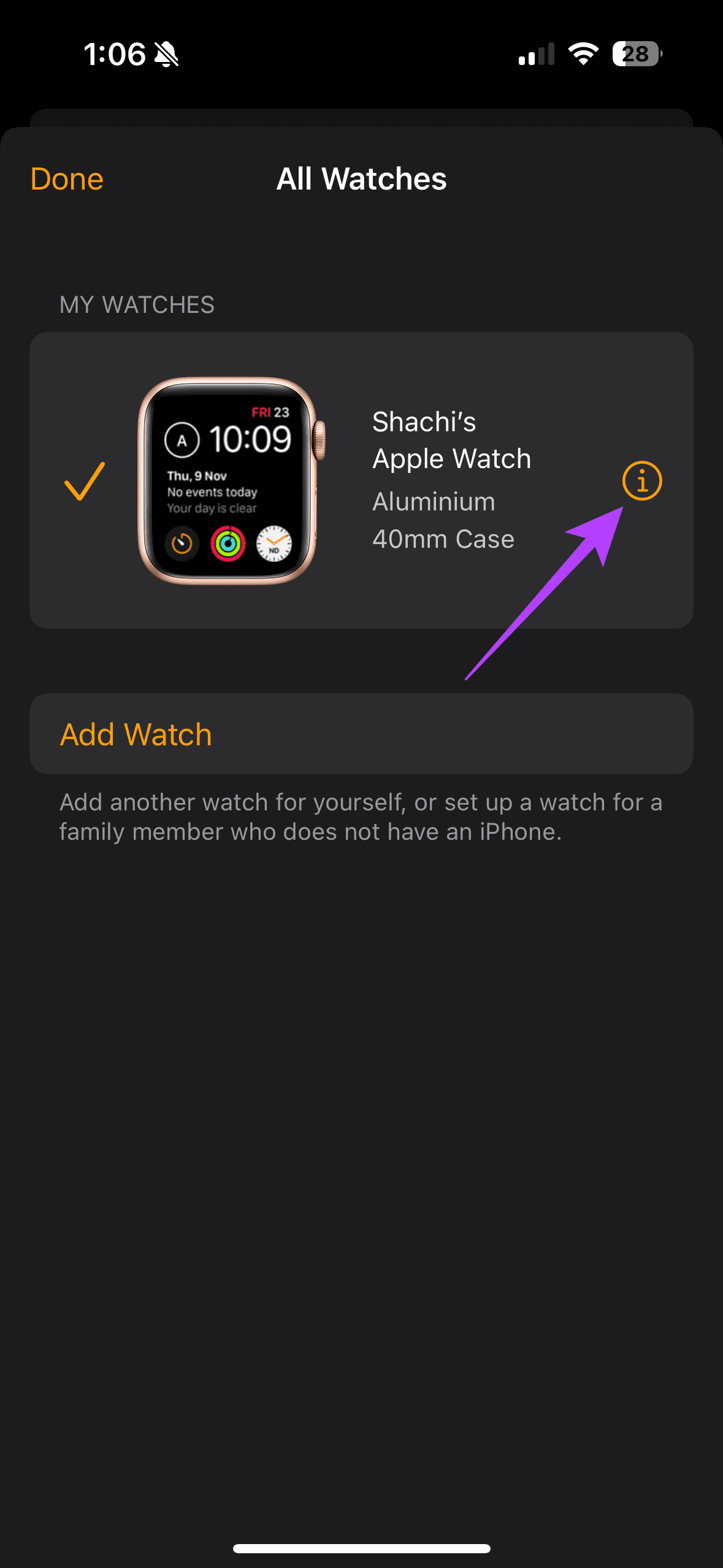
3단계: 이제 Apple Watch 페어링 해제를 선택합니다. 그런 다음 'X의 Apple Watch 페어링 해제' 옵션을 선택하여 페어링 해제 프로세스를 완료할 수 있습니다.
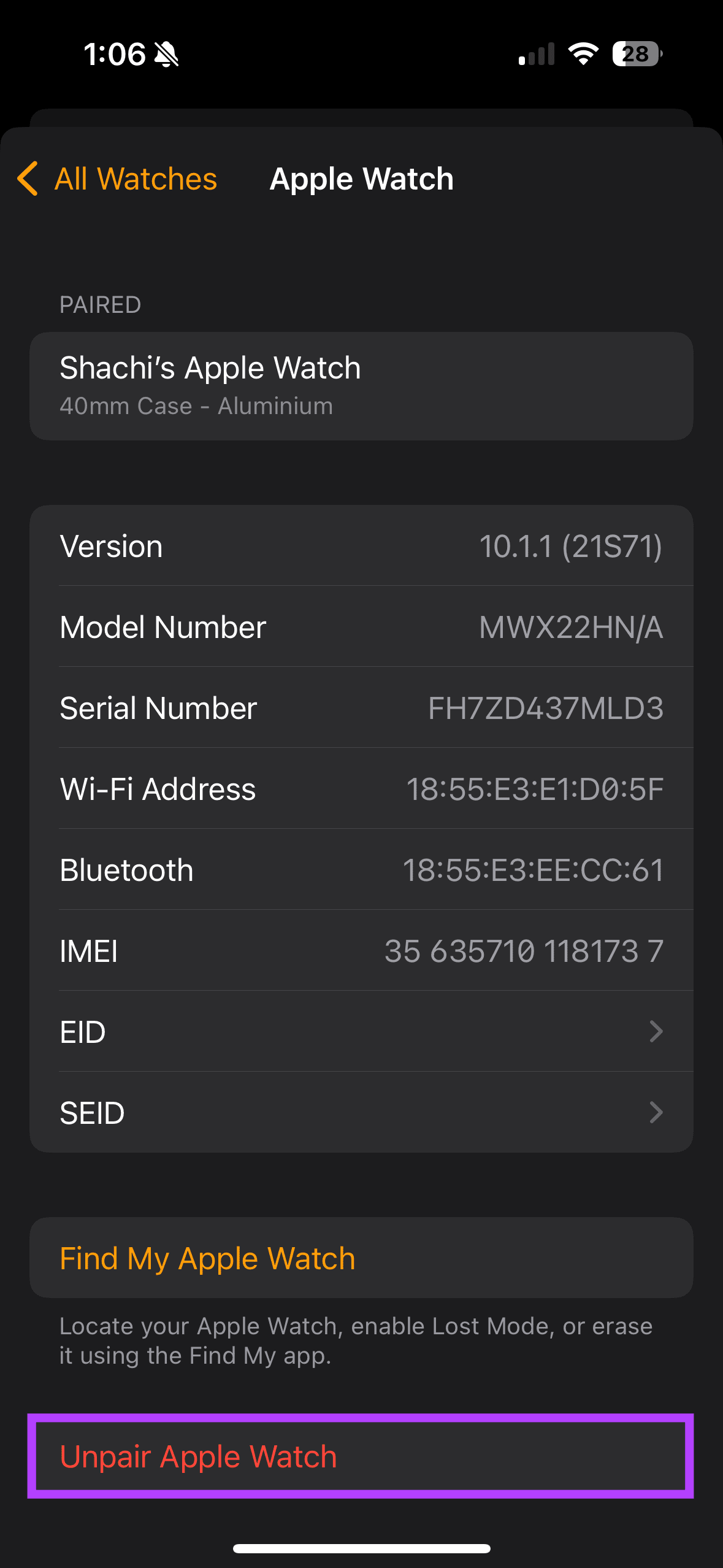
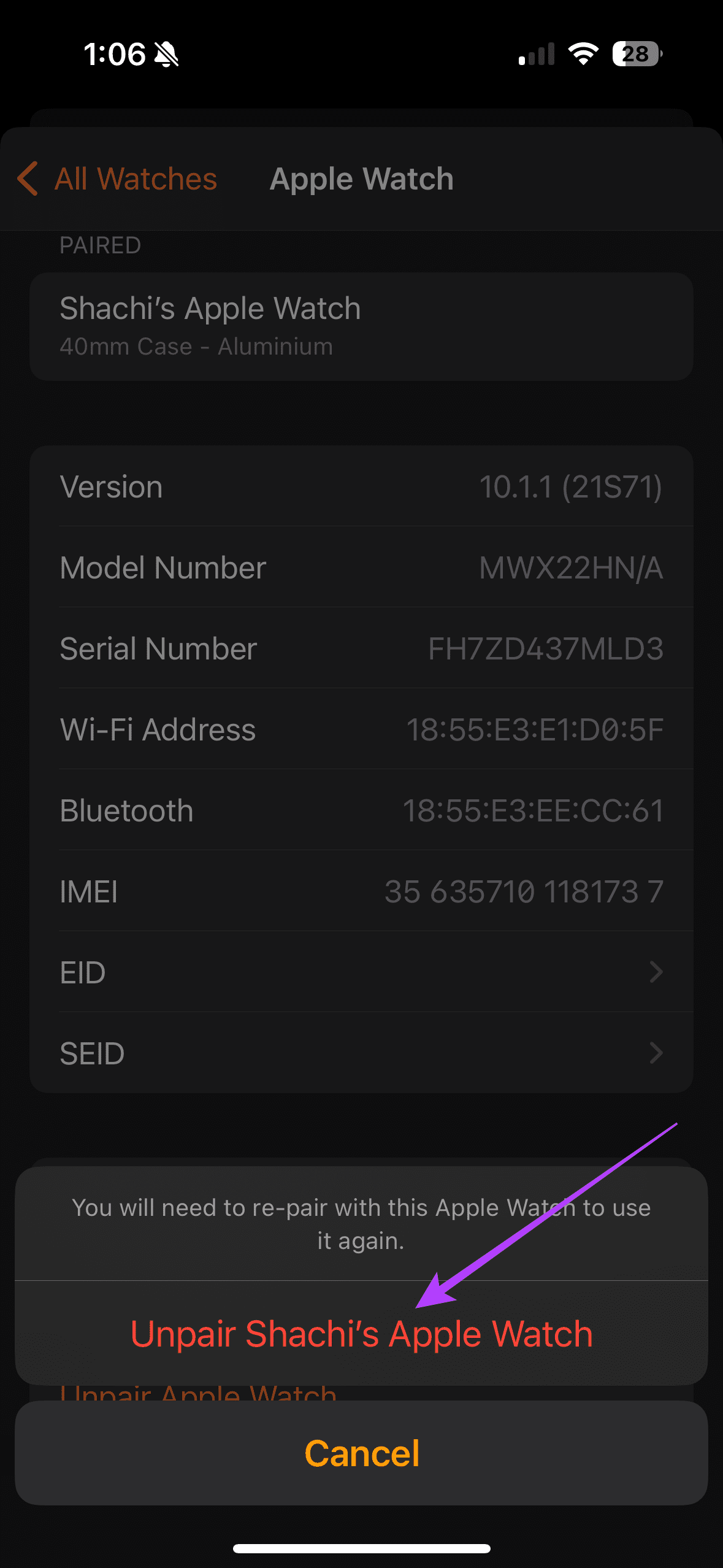
이제 화면의 지시를 따르면 Apple Watch의 페어링이 해제되고 재설정됩니다. Apple Watch가 재시동되면 iPhone을 가까이 가져가서 설정하세요.
Apple Watch에서 발생한 네트워크 오류는 iPhone의 문제로 인한 것일 수 있습니다. 따라서 iPhone의 네트워크 설정을 재설정하면 이러한 문제를 배제하는 것이 좋습니다. 방법은 다음과 같습니다.
참고 : 네트워크 설정을 재설정하면 저장된 Wi-Fi 비밀번호, VPN 및 관련 설정이 제거됩니다. 그러나 다른 미디어 파일에는 영향을 미치지 않습니다.
1단계: iPhone에서 설정을 엽니다. 일반으로 향하세요. 그런 다음 'iPhone 전송 또는 재설정'을 찾아 탭하세요.
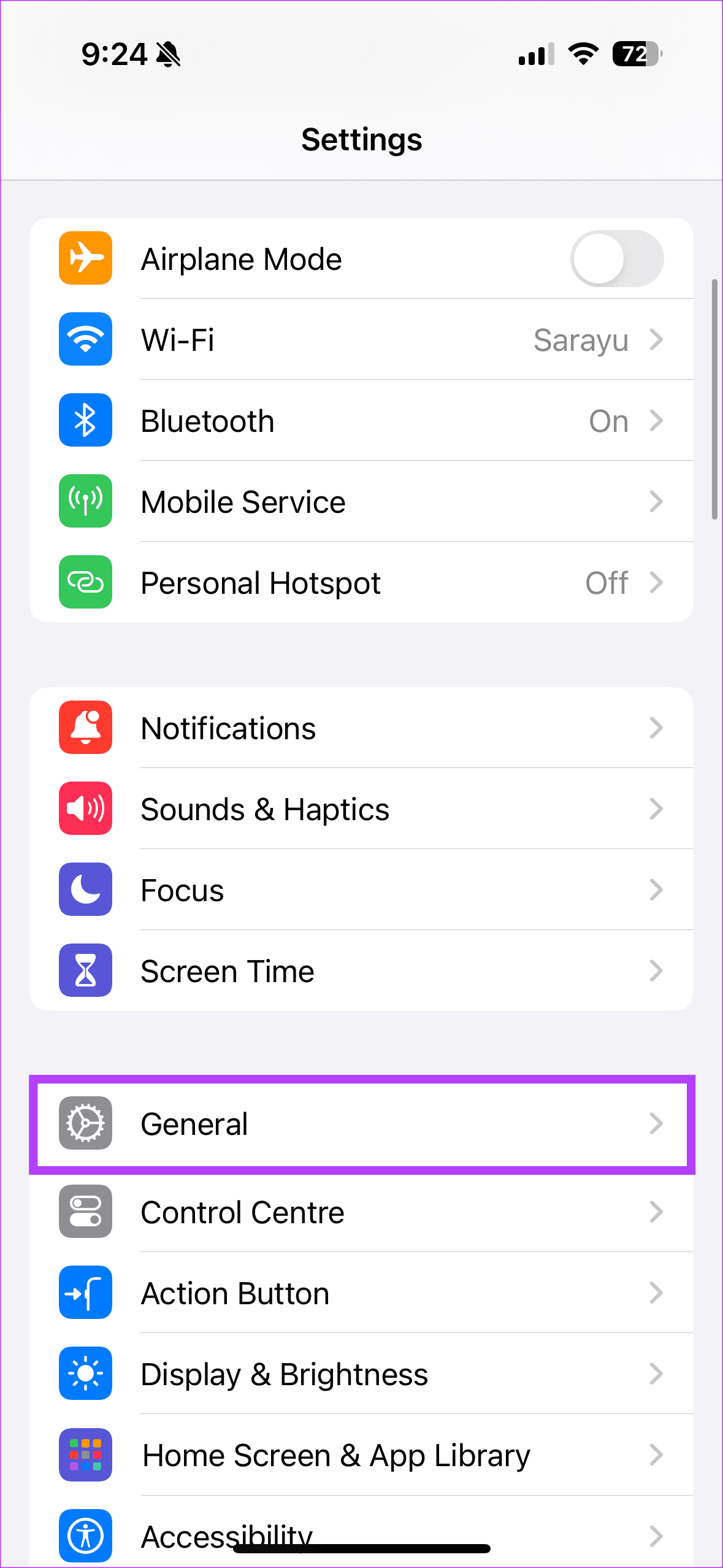

2단계: 이제 재설정을 선택하세요. 팝업에서 네트워크 설정 재설정 옵션을 선택하십시오.
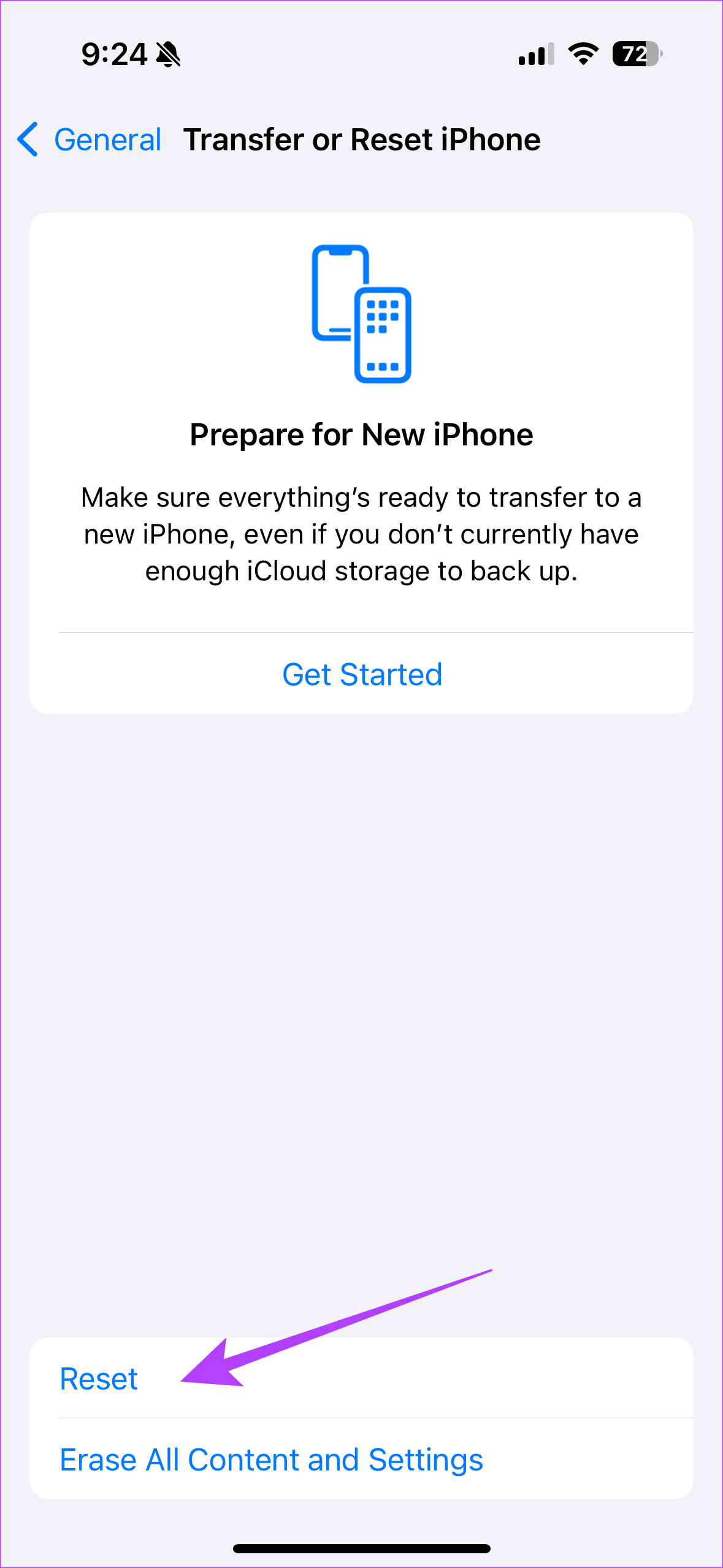
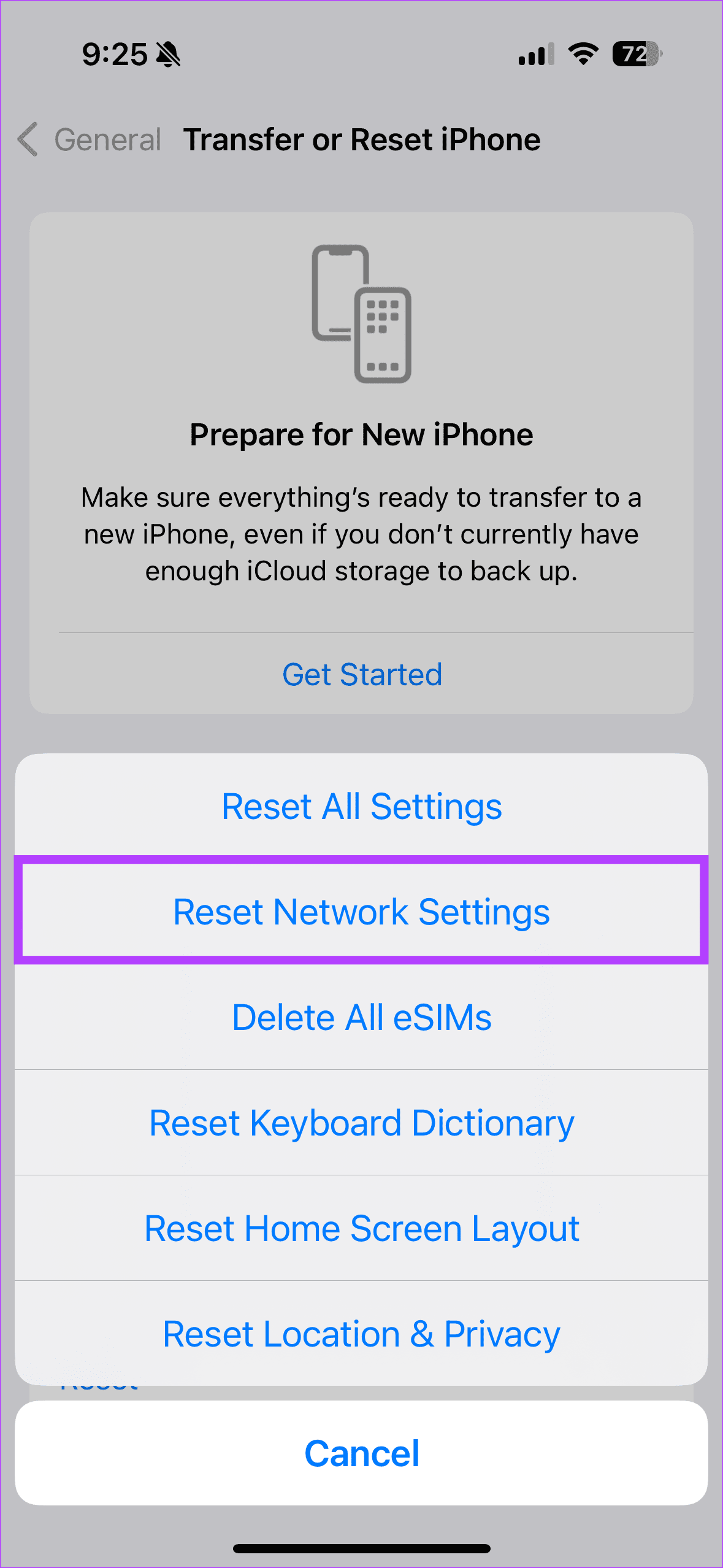
저전력 기능은 전력이 부족할 때 Apple Watch의 배터리를 절약합니다. 이로 인해 Apple Watch의 특정 기능이 작동하지 않을 수 있습니다. 따라서 저전력 모드로 인해 전화를 걸거나 받는 데 문제가 발생할 수 있습니다. 이 문제로 인해 통화 실패 오류가 발생하는 경우 중단하려면 Apple Watch에서 저전력 모드를 비활성화하세요.
1단계: Apple Watch의 측면 버튼을 눌러 제어 센터를 엽니다.
2단계: 이제 배터리 비율 아이콘을 눌러 저전력 모드가 켜져 있는지 확인하세요. 트리거되면 '저전력 모드 켜기'를 선택하여 저전력 모드를 비활성화합니다.
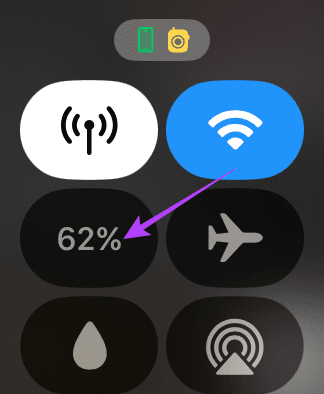

Apple Watch와 iPhone은 Bluetooth를 통해 연결됩니다. 두 장치 간의 조화로운 연결을 위해서는 서로의 Bluetooth 범위 내에 있어야 합니다. 따라서 통화가 실패하는 경우 Apple Watch를 iPhone 근처에 두십시오.

참고: 이는 GPS 전용 Apple Watch를 사용하는 경우에 적용됩니다. 셀룰러 모델이 있는 경우 Bluetooth를 통해 iPhone에 연결할 필요가 없습니다.
휴대폰이든 웨어러블이든 업데이트는 버그 제거에 도움이 됩니다. 따라서 Apple Watch에서 통화에 문제가 발생한 경우 최신 소프트웨어 버전으로 업데이트되었는지 확인하세요. 그렇지 않은 경우 업데이트를 실행하고 Apple Watch에서 통화가 여전히 실패하는지 확인하십시오.
1단계: iPhone에서 Watch 앱을 엽니다. 그런 다음 일반 > 소프트웨어 업데이트로 이동하여 새 업데이트를 확인하세요.

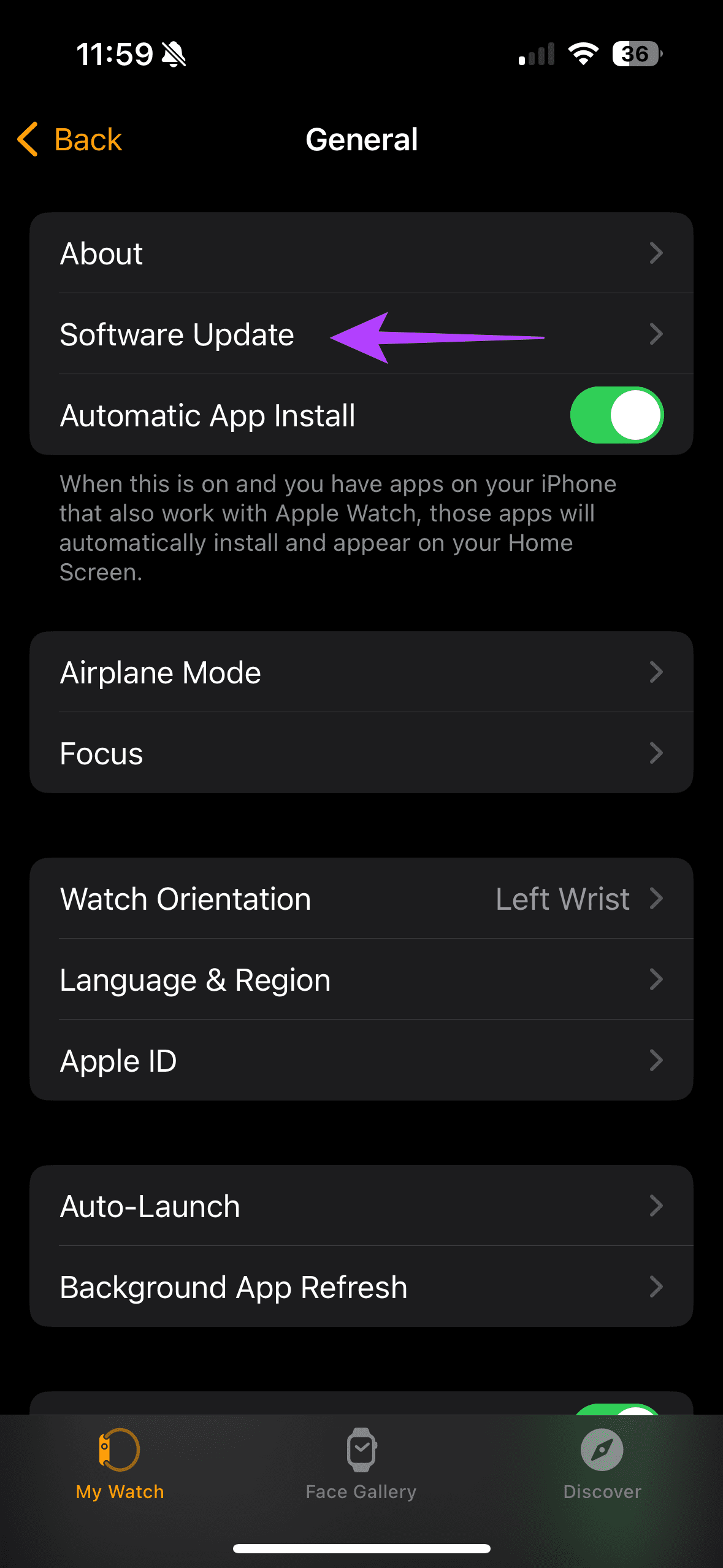
2단계: 이 섹션에서 새로운 소프트웨어 업데이트가 있는지 확인하세요. 업데이트가 있는 경우 업데이트를 다운로드하세요.
팁 : 자동 업데이트 토글을 켜서 장치를 최신 상태로 유지할 수 있습니다.
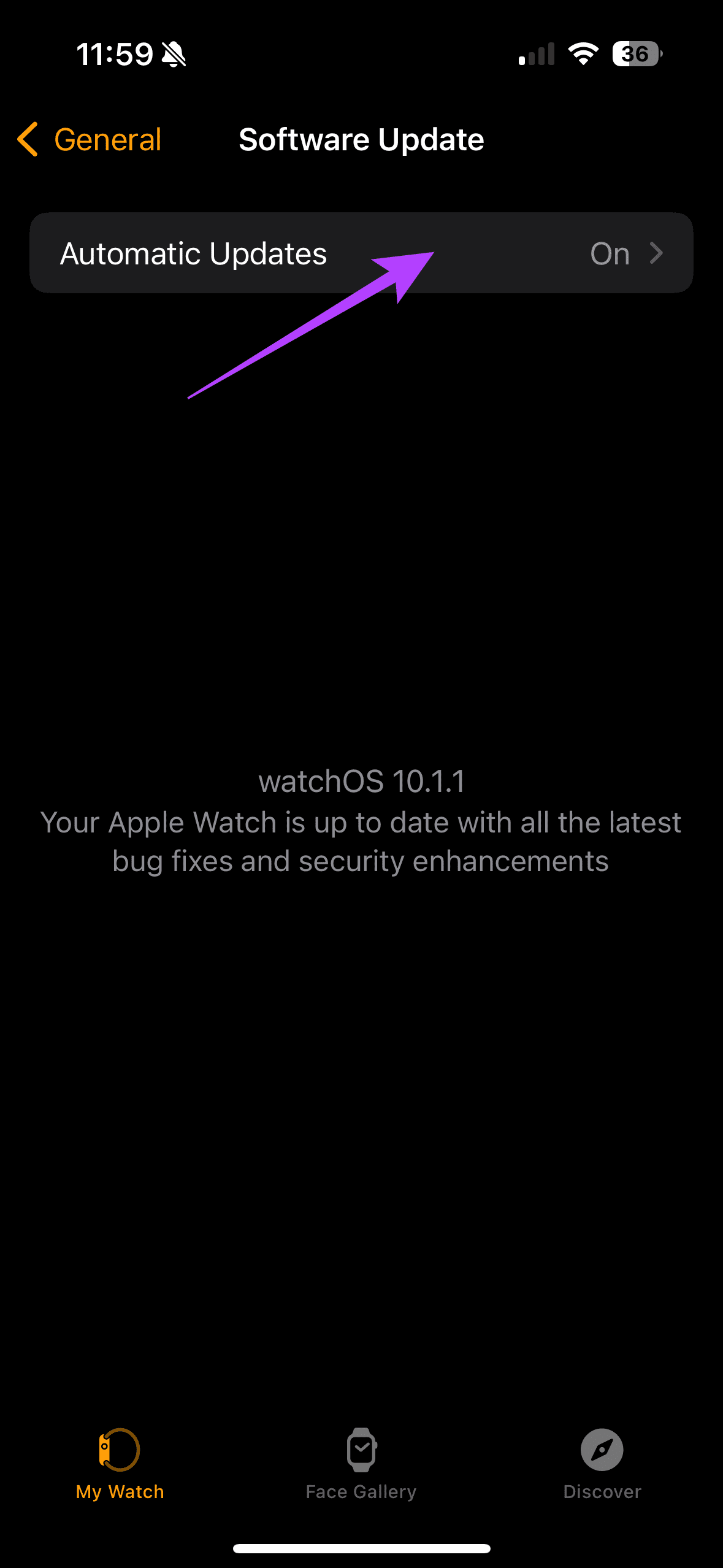

Apple Watch를 다시 시작하여 iPhone의 네트워크 설정을 재설정하는 등 기본적인 수정부터 Apple Watch의 통화 실패 오류 진단을 시도했습니다. 이러한 수정 사항은 Apple Watch의 통화 기능을 되살리는 데 도움이 될 것입니다.
Zoom 프로필 사진을 제거하는 방법과 그 과정에서 발생할 수 있는 문제를 해결하는 방법을 알아보세요. 간단한 단계로 프로필 사진을 클리어하세요.
Android에서 Google TTS(텍스트 음성 변환)를 변경하는 방법을 단계별로 설명합니다. 음성, 언어, 속도, 피치 설정을 최적화하는 방법을 알아보세요.
Microsoft Teams에서 항상 사용 가능한 상태를 유지하는 방법을 알아보세요. 간단한 단계로 클라이언트와의 원활한 소통을 보장하고, 상태 변경 원리와 설정 방법을 상세히 설명합니다.
Samsung Galaxy Tab S8에서 microSD 카드를 삽입, 제거, 포맷하는 방법을 단계별로 설명합니다. 최적의 microSD 카드 추천 및 스토리지 확장 팁 포함.
슬랙 메시지 삭제 방법을 개별/대량 삭제부터 자동 삭제 설정까지 5가지 방법으로 상세 설명. 삭제 후 복구 가능성, 관리자 권한 설정 등 실무 팁과 통계 자료 포함 가이드
Microsoft Lists의 5가지 주요 기능과 템플릿 활용법을 통해 업무 효율성을 40% 이상 개선하는 방법을 단계별로 설명합니다. Teams/SharePoint 연동 팁과 전문가 추천 워크플로우 제공
트위터에서 민감한 콘텐츠를 보는 방법을 알고 싶으신가요? 이 가이드에서는 웹 및 모바일 앱에서 민감한 콘텐츠를 활성화하는 방법을 단계별로 설명합니다. 트위터 설정을 최적화하는 방법을 알아보세요!
WhatsApp 사기를 피하는 방법을 알아보세요. 최신 소셜 미디어 사기 유형과 예방 팁을 확인하여 개인 정보를 안전하게 보호하세요.
OneDrive에서 "바로 가기를 이동할 수 없음" 오류를 해결하는 방법을 알아보세요. 파일 삭제, PC 연결 해제, 앱 업데이트, 재설정 등 4가지 효과적인 해결책을 제공합니다.
Microsoft Teams 파일 업로드 문제 해결 방법을 제시합니다. Microsoft Office 365와의 연동을 통해 사용되는 Teams의 파일 공유에서 겪는 다양한 오류를 해결해보세요.








